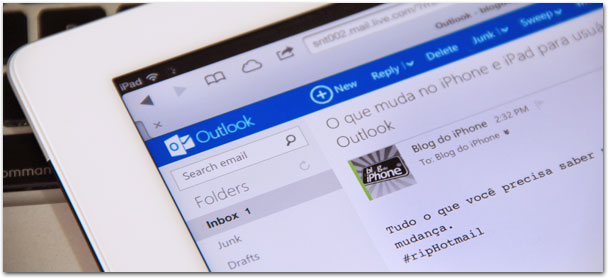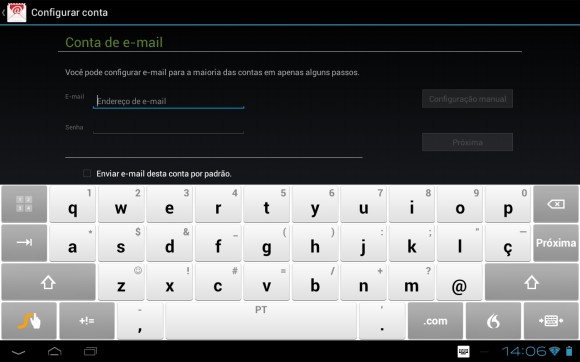Muitos utilizadores de dispositivos móveis da Apple apresentaram as suas necessidades para acederem ao seu correio eletrónico do Outlook, e é por isso que a Microsoft criou uma forma para configurar Outlook no iPhone ou iPad , deixando todos satisfeitos. Se é uma dessas pessoas que utiliza a Apple, então não se preocupe. Nós vamos ensinar passo a passo como configurar Outlook no iPhone ou iPad. Assim terá a vantagem de aceder mais rapidamente aos seus emails através do seu tablet ou smartphone. Caso não usufrua deste sistema operativo da Apple, mas use o Android ou o Windows Phone, então também temos artigos dedicados para si. Chegou a hora de adaptar-se ao Mundo e aderirem a tecnologia.
Configurar Outlook no iPhone ou iPad passo a passo
1) A primeira coisa que deve fazer é selecionar a opção “Correio, Contatos e Calendário”
2) Depois, selecione a opção “Adicionar Conta na página Contas”
3) Agora terá que selecionar a opção “Hotmail” e introduzir o seu correio eletrónico e a sua senha do Outlook
4) Para terminar de configurar Outlook no iPhone e iPad com sucesso, agora terá que afirmar que pretende sincronizar os dispositivos e clicar em “Guardar”.
Esteja sempre ligado ao Outlook ao configurar Outlook no iPhone e iPad
Agora, desde que esteja conectado a Internet, pode estar 24 horas por dia ligado ao Outlook através do seu dispositivo móvel com o sistema operativo da Apple. Não só pode aceder através do iPad e Iphone como também através do iPod Touch. Tudo isto está devidamente sincronizado com a sua conta do Outlook. Só precisa configurar Outlook no iPhone e iPad.